How to Launch a WordPress Site । आपली स्वतःची वेबसाईट कशी बनवायची?

वेबसाईट प्रत्येक व्यवसाय, संस्था किंवा अगदी वैयक्तिक प्रकल्पासाठी एक गरज बनत आहेत. वेबसाइट सुरू करताना, वर्डप्रेस हे सर्वात लोकप्रिय प्लॅटफॉर्म बनले आहे. तथापि, प्रत्येकाला वर्डप्रेस साइट कशी लॉन्च करायची हे माहित नाही. काळजी करू नका, हे ट्यूटोरियल तुम्हाला प्रक्रिया सहजतेने पार पाडण्यात मदत करेल.
तर, तुम्ही वर्डप्रेस साइट कशी सुरू कराल? हे खरोखर तितके कठीण नाही जितके तुम्हाला वाटते. शेवटी, वर्डप्रेस ही एक कंटेन्ट मॅनेजमेंट प्रणाली आहे जी वेबसाइट सुरू करताना लोकांना मदत करण्यासाठी असते.
आता पाहूया वर्डप्रेस साइट लाँच करण्यासाठी खालील पायऱ्यांमधून
1. वेबसाईट साठी आयडिया आणि मेन कॉन्टेन्ट निवडा
तुम्ही वर्डप्रेस साइट सुरू करण्यापूर्वी पहिली आणि अत्यंत महत्त्वाची पायरी म्हणजे तुम्हाला कोणत्या प्रकारची वेबसाइट सुरू करायची आहे हे जाणून घेणे. म्हणजे की तुम्ही ब्लॉग, ईकॉमर्स साइट, कंपनी प्रोफाइल इत्यादी साठी सुरू करत आहात.
तुम्ही वैयक्तिक वापरासाठी वेबसाइट तयार करत असल्यास, तुमची साइट ज्यावर लक्ष केंद्रित करेल असा विषय निवडा. दुसऱ्या शब्दांत, आपल्या कन्टेन्टसाठी एक Niche निवडा.
हे फोटोग्राफी ब्लॉग, ट्रॅव्हल ब्लॉग किंवा फूड ब्लॉग सारखे काहीही असू शकते. तुमच्या स्वारस्याचे काहीतरी निवडा जेणेकरुन कन्टेन्ट निर्मिती दीर्घकाळात बोजड वाटणार नाही.
एकदा आपण Niche ठरविल्यानंतर, आपल्याला आपल्या वेबसाइटच्या अंतिम टार्गेट बद्दल विचार करणे आवश्यक आहे, तुम्ही तुमच्या वेबसाइटवर कमाई करण्याची योजना आखत आहात किंवा ती केवळ टाईमपास साठी आहे? तुम्ही जी काही उद्दिष्टे पूर्ण केली आहेत, ती सातत्यपूर्ण असल्याची खात्री करा.
तुम्ही तुमच्या लक्ष्यित प्रेक्षकांवरही निर्णय घ्यावा: तुमच्या लेखनाचा फायदा कोणाला होईल? हे तुमच्या सामग्रीचे स्वरूप, शैली आणि टोन प्रभावित करेल.
2. वेबसाईट साठी एक योग्य डोमेन नाव निवडा
आणखी एक महत्त्वाची पायरी ज्याचा तुम्ही विचार करणे आवश्यक आहे ते म्हणजे डोमेन नावाचा निर्णय घेणे. कारण डोमेन नाव तुमच्या एकूण ब्रँडचे प्रतिनिधित्व करेल. त्यामुळे त्याचा नीट विचार करणे आवश्यक आहे.
विकिपीडिया, यूट्यूब आणि नेटफ्लिक्समध्ये काय साम्य आहे? एक लहान आणि अद्वितीय नाव जे शब्दलेखन आणि आठवण्यास सोपे आहे. डोमेन नेम असेच असावे. तुम्ही वाचणाऱ्याला लक्षात ठेवण्यास किंवा शब्दलेखन करण्यास कठीण नाव देऊन दूर करू इच्छित नाही. एकदा तुम्ही निवडलेल्या नावावर समाधानी झाल्यानंतर, ते उपलब्ध आहे का ते तपासण्याची आणि डोमेन खरेदी करावे लागते.
3. वेब होस्टिंग सेवा सेट करा
वर्डप्रेस साइट लॉन्च करण्यासाठी तुम्हाला योग्य वेब होस्ट शोधण्याची आवश्यकता आहे. होस्टिंग प्रदाता निवडताना विचारात घेण्यासाठी काही महत्त्वाचे मुद्दे आहेत:
वेबसाईट साठी आपली आवश्यकता – तुमच्या वेबसाइटला किती संसाधनांची आवश्यकता असेल, पुढील 12 महिन्यांसाठी तुमची योजना काय आहे आणि तुमची साइट किती मोठी होईल.
वेबसाईट अपटाइम स्केल – 24/7 ऑपरेटिंग आणि स्थिर वेब होस्ट आवश्यक आहे.
कस्टमर सपोर्ट – तुमची वेबसाइट बंद असल्यास किंवा काही समस्या येत असल्यास, तुम्ही मदतीसाठी कस्टमर सपोर्टशी संपर्क साधू इच्छिता.
वापरण्यास सोपे – बर्याच वेबसाइट मालकांना प्रोग्रामिंगची पार्श्वभूमी नसते. कंट्रोल पॅनेल नेव्हिगेट करणे सोपे असावे.
परवडणारे – दीर्घकाळासाठी वेबसाइट चालवताना बजेट आणि खर्च महत्त्वाचे असतात. तुमच्या गरजा चांगल्या प्रकारे पूर्ण न करणाऱ्या वेब होस्टसाठी तुम्ही जास्त पैसे देऊ इच्छित नाही.
4. वर्डप्रेस कोर इन्स्टॉल करा
वर्डप्रेस स्थापित करणे Hostinger च्या नियंत्रण पॅनेलमधून फक्त काही क्लिकसह केले जाऊ शकते. तुम्ही फक्त काही मिनिटांत वर्डप्रेस साइट लाँच करू शकाल!
वर्डप्रेस कसे इन्स्टॉल करायचे?
१. एकदा तुम्ही Hostinger च्या डॅशबोर्डमध्ये प्रवेश केल्यानंतर, डाव्या साइडबार मेनूवरील ऑटो-इंस्टॉलरवर क्लिक करा.
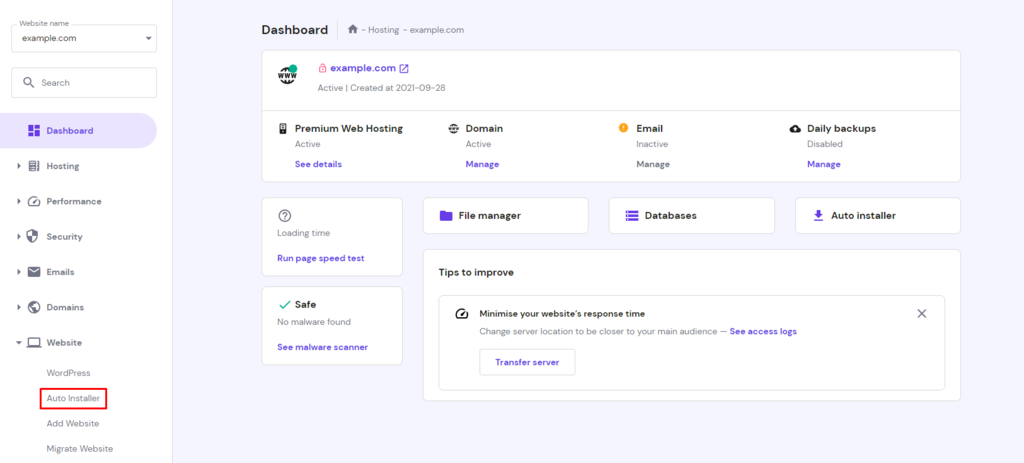
२. वर्डप्रेस सिलेक्ट बटण शोधा आणि त्यावर क्लीक करा
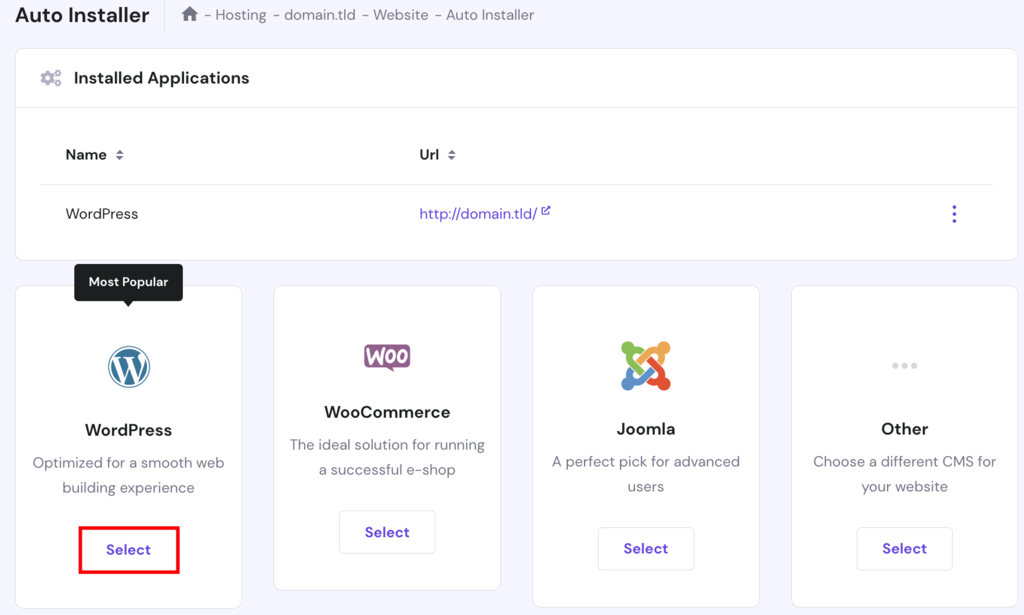
३. आवश्यक तपशील टाइप करा:
URL – तुमचे नोंदणीकृत डोमेन किंवा तुमच्या WordPress वेबसाइट चा पत्ता.
Language – वर्डप्रेससाठी प्राथमिक भाषा निवडा.
Administrator Username ‒ वर्डप्रेस डॅशबोर्डवर लॉग इन करण्यासाठी Username नाव.
Administrator Password ‒ WordPress admin क्षेत्रात प्रवेश करण्यासाठी तुम्हाला जो पासवर्ड टाइप करावा लागेल.
Administrator email ‒ सक्रिय email address प्रविष्ट करा कारण तो सूचना आणि पासवर्ड रीसेट करण्यासाठी वापरला जाईल.
Website Title ‒ तुमच्या वेबसाइटचे शीर्षक
Website Tagline ‒ तुमची साइट कशाबद्दल आहे याचे घोषवाक्य किंवा लहान वर्णन.
४. Install बटणावर क्लिक करा.
Digital Marketing बद्दल जाणून घ्या !!!
5. थीम निवडा आणि सक्रिय करा
जेव्हा तुम्ही वर्डप्रेस साइट लाँच करता, तेव्हा तुम्हाला ती चांगली दिसते आणि चांगली कार्य करते याची खात्री करणे आवश्यक आहे.
प्रत्येक प्रकारच्या ब्लॉग किंवा वेबसाइटला भिन्न मांडणी आणि थीम आवश्यक असू शकतात. ईकॉमर्स साइटला ब्लॉगपेक्षा अधिक जटिल डिझाइनची आवश्यकता असेल.
वर्डप्रेस बद्दल सर्वात चांगली गोष्ट अशी आहे की त्यात निवडण्यासाठी खूपच छान छान थीम आहेत.
विनामूल्य आणि प्रीमियम दोन्ही थीम आहेत. काही लोकप्रिय विनामूल्य वर्डप्रेस थीम आहेत Zakra, Shapely, आणि Astra आहेत, तर Uncode, Divi आणि X आम्ही शिफारस केलेल्या काही सशुल्क थीम आहेत.
6. Install Plugins
जेव्हा तुम्ही वर्डप्रेस साइट लाँच करता, तेव्हा तुम्हाला प्लगइन निवडून इंस्टॉल करावे लागतील. वर्डप्रेस अनेक प्लगइन प्रदान करते जे तुमच्या साइटची कार्यक्षमता वाढवण्यास मदत करेल जसे की admin enhancements, वेबसाइट सुरक्षा आणि बरेच काही.
काही अत्यावश्यक वर्डप्रेस प्लगइन ज्यापासून तुम्ही सुरुवात करू शकता:
WooCommerce ‒ आपण ऑनलाइन स्टोअर सेट करू इच्छित असल्यास एक उपयुक्त प्लगइन. त्यांच्या वर्डप्रेस साइटद्वारे त्यांची उत्पादने किंवा सेवा विकू इच्छिणाऱ्या वेबसाइट मालकांसाठी योग्य आहे.
Yoast SEO ‒ सर्वोत्तम शोध इंजिन ऑप्टिमायझेशन (SEO) प्लगइनपैकी एक. हे तुम्हाला उच्च-गुणवत्तेची, search-optimized content प्रकाशित करण्यात मदत करते.
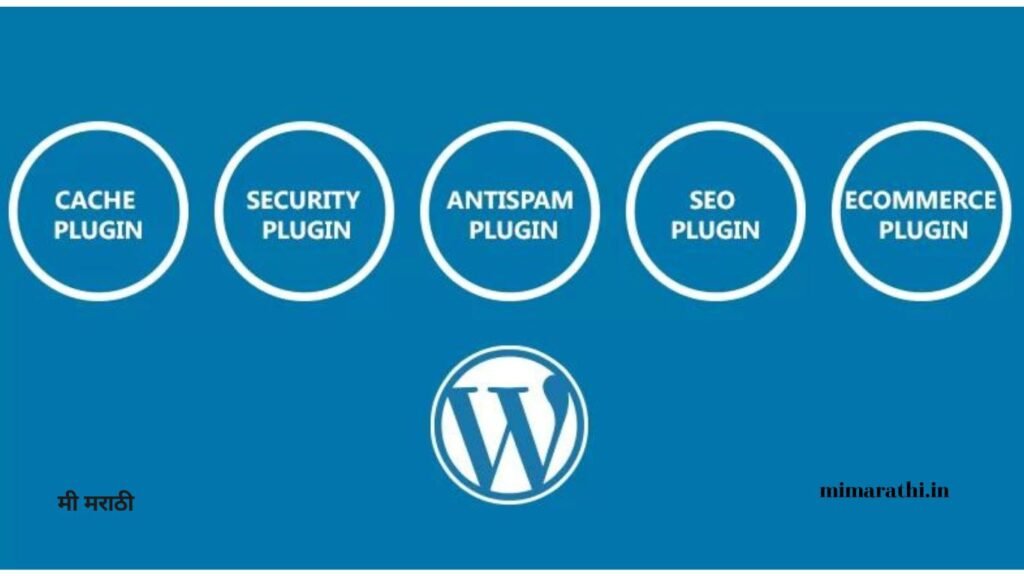
W3 Total Cache ‒ प्लगइन तुमच्या साइटला त्यानंतरच्या भेटींमध्ये तुमच्या वाचकांच्या संगणकावर जलद लोड होण्यास मदत करते.
Keyy Two Factor Authentication ‒ सुरक्षिततेसाठी हे प्लगइन तुमच्या वेबसाइटचे अनधिकृत प्रवेशापासून संरक्षण करते. हे तुम्हाला दुय्यम उपकरणाद्वारे तुमच्या ओळखीची पुष्टी करू देते.
मराठी उद्योजक या युट्युब चॅनल ला subscribe करा.
निष्कर्ष
आता तुम्हाला वर्डप्रेस साइट कशी लाँच करायची हे माहित आहे! हे अजिबात कठीण नाही, तुम्ही तुमची WordPress वेबसाइट लाँच करू शकता आणि तुमचा ऑनलाइन प्रवास सुरू करू शकता!
आम्हाला आशा आहे की इथे तुम्हाला वेबसाइट बनवण्या बद्दल पूर्ण माहिती मिळाली असेल.
तुमचे काही प्रश्न असतील तर तुम्ही येथे कंमेंट करून विचारू शकता.







